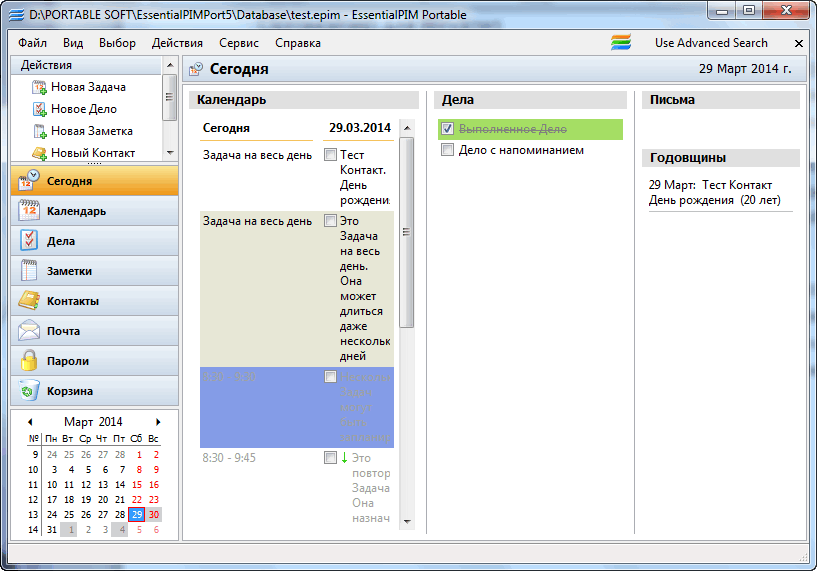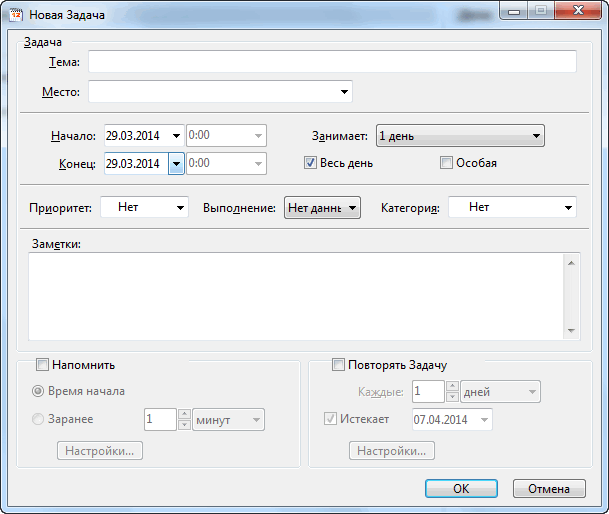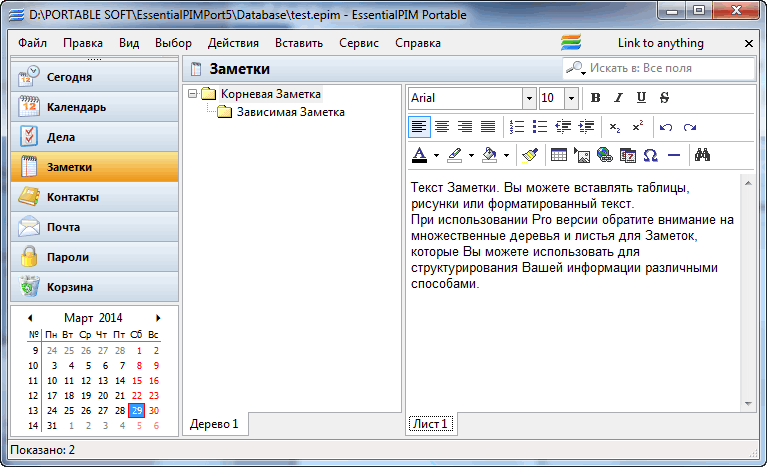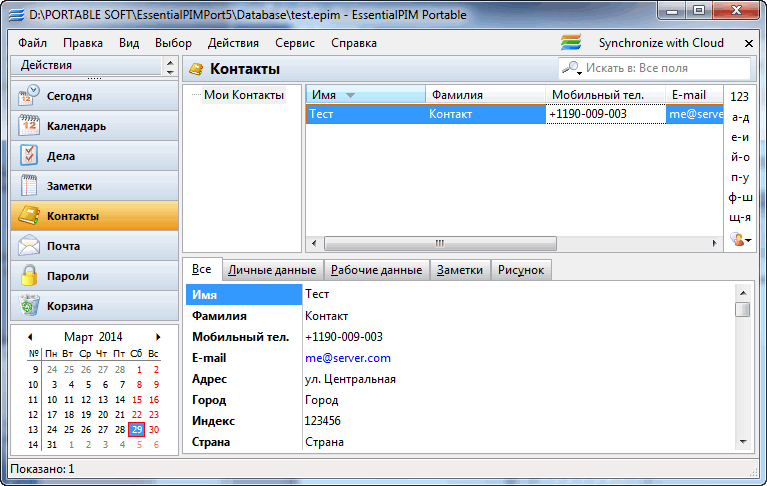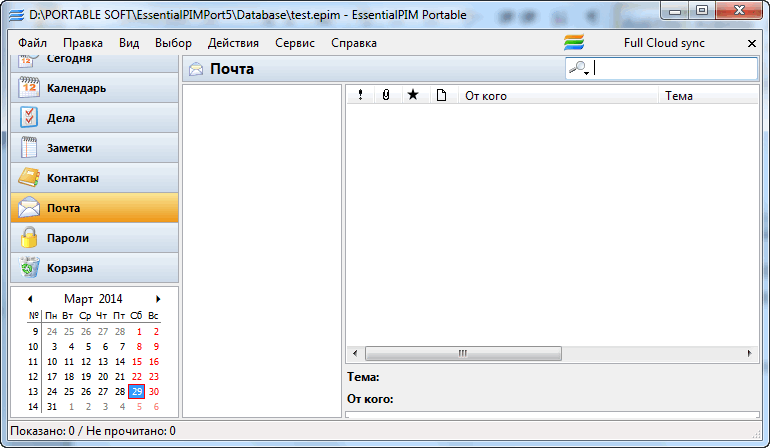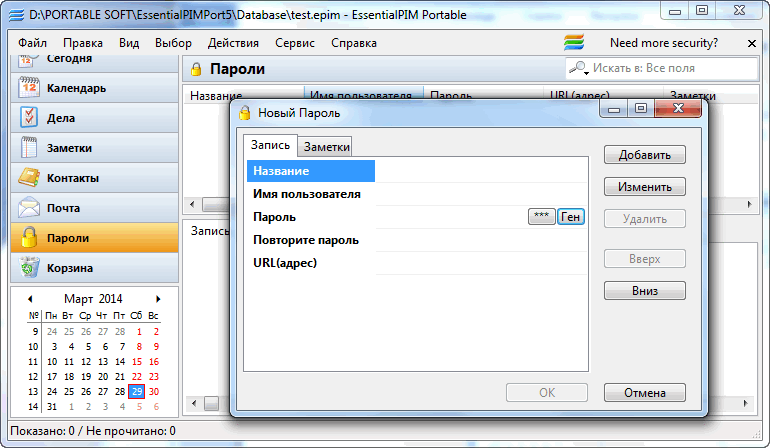Органайзер для Windows
Встроенный органайзер обязательная часть любого дистрибутива Linux, но не Windows. Почему, разве пользователям Windows не требуется органайзер или ОС от майкрософт не считается "рабочим" продуктом?
Конечно же, нет, операционная система windows широко распространена не только в домашних, но и в кооперативных версиях. Даже наоборот, основное направление майкрософт - ОС для бизнеса. А какой бизнес без планирования.
Устраняются такие недостатки установкой дополнительного стороннего софта. В данном случае хороший вариант . Программа многоязычна, имеет как инсталлируемую, так и портативную версию. А самое главное обладает всем необходимым для такого вида софта функционалом.
Содержание:
Основные функции органайзера.
После запуска органайзера открывается главное его окно.
Как видите, в нем отображены все необходимые для хорошего органайзера функции: календарь, заметки, почта, контакты, дела и даже пароли. То есть, кроме необходимого планировщика задач, в органайзере можно оставлять короткие заметки, сохранять контакты и пароли для веб-сайтов и даже привязать свой почтовый ящик.
Настройка органайзера.
Перед тем как начинать разбираться с функционалом EssentialPIM, следует выставить нужные настройки. Делается это из меню "Сервис" – "Настройки…". На вкладке общих настроек установите галочки на параметрах "Сворачивания в трей" и "Автозагрузка с windows". Во вкладке автосохранения можно выставить галку на сохранении введенной информации через определенный промежуток времени. Хотя, вариант с сохранением при сворачивании в трей, мне кажется, предпочтительней.
Дальше идет вкладка настройки архивов. Здесь можно выбрать один из трех вариантов. Оптимален, на мой взгляд, первый – архивация в папке базы данных. По крайней мере, в этом случае вы будете иметь возможность работать с флешки.
Горячие клавиши навязывать не буду, это зависит от личных предпочтений. Но порядок изменения опишу. Выделите нужный параметр и в маленьком поле внизу окна задайте свои горячие клавиши. Клавиши задаются нажатием на них.
Во вкладке "орфография" нужные галки проставлены по умолчанию. Единственное, что могу здесь посоветовать, добавьте к установленным русский словарь. Скачать его можно по там же приведенной ссылке "скачать словари". После загрузки словарь разархивируйте в папку с программой EssentialPIMPort5/ Dict.
Вкладка "модули". Здесь можно отметить какие модули должны отображаться в окне программы и изменить их очередность.
Настройка самих модулей опять же по личным предпочтениям. Могу лишь посоветовать во вкладке "защита", отметить галкой параметр "Блокировать базы при сворачивании…".
Создание новой задачи.
Для создания новой задачи кликнете в окне "действия" по параметру "новая задача" и в открывшемся окне выставьте нужные временные значения, приоритет, категорию и если требуется напоминание.
Ну и, конечно же, не забудьте дать название теме задачи и описать ее в поле "заметки".
Создание "нового дела" аналогично созданию новой задачи.
А вот создание новой заметки уже другое. Кликнете по параметру "Заметки" и создайте новую или отредактируйте старую заметку.
Как видите, сам редактор ничем не уступает большинству текстовых редакторов, даже поддерживает форматирование текста. Сами заметки расположены в специальных папках, которые опять же можно редактировать, создавать или удалять.
На вкладке "Контакты" можно сохранить необходимые вам контакты.
Новый контакт добавляется из меню "Действия" – "Новый контакт". В контакт можно ввести не только его личные данные, но и рабочие, а так же загрузить соответствующий контакту рисунок.
Вкладка "Почта". Как и в любой почтовой программе в органайзер нужно добавить свой почтовый ящик.
Делается это в меню "Сервис" – "Почтовые ящики" – "Добавить". После добавления почтового ящика создание нового письма через меню "Действия".
И последняя важная вкладка "Пароли". Вкладка, в которой можно сохранять пароли своих аккаунтов веб-сайтов.
Окно добавления нового пароля вызывается через меню "Действия" – "Новая запись паролей". Как видно из скриншота в поля вводятся название сайта, логин, пароль и URL-адрес. Приятно, что пароль можно сгенерировать самой программой. Настройки генерации и количество символов можно изменить, нажав на кнопку "Генерировать".
Ну, вот в принципе и все. Если вам понравилось описание этого органайзера для windows, пользуйтесь на здоровье.